
このチュートリアルでは、CentOS 9 StreamにBraveブラウザをインストールする方法を紹介します。知らなかった人のために、Braveは無料で、高速で、安全で、クロスプラットフォームです。ユーザーのプライバシーとセキュリティを目的としたプラットフォームWebブラウザ。新しいBraveブラウザは、広告とトラッカーを自動的にブロックし、現在のブラウザよりも高速で安全になります。さらに、BraveブラウザはChromeWebストアでChromeの拡張機能のほとんどをサポートします。
この記事は、少なくともLinuxの基本的な知識があり、シェルの使用方法を知っていること、そして最も重要なこととして、サイトを独自のVPSでホストしていることを前提としています。インストールは非常に簡単で、ルートアカウントで実行されていますが、そうでない場合は、'sudoを追加する必要があります。 ルート権限を取得するコマンドに‘。 CentOS9ストリームにBraveブラウザを段階的にインストールする方法を紹介します。
前提条件
- 次のオペレーティングシステムのいずれかを実行しているサーバー:CentOS9ストリーム。
- 潜在的な問題を防ぐために、OSの新規インストールを使用することをお勧めします。
- サーバーへのSSHアクセス(またはデスクトップを使用している場合はターミナルを開く)
non-root sudo userまたはroot userへのアクセス 。non-root sudo userとして行動することをお勧めします ただし、ルートとして機能するときに注意しないと、システムに害を及ぼす可能性があるためです。
CentOS9ストリームにBraveブラウザをインストールする
ステップ1.まず、システムが最新であることを確認することから始めましょう。
sudo dnf clean all sudo dnf update sudo dnf install dnf-plugins-core
ステップ2.CentOS9StreamにBraveWebブラウザーをインストールします。
デフォルトでは、BraveはCentOS 9ストリームベースリポジトリでは使用できません。次のコマンドを使用して、GPGキーとBraveリポジトリをシステムにインポートしましょう。
sudo dnf config-manager --add-repo https://brave-browser-rpm-release.s3.brave.com/x86_64/
次に、GPGキーをインポートします:
sudo rpm --import https://brave-browser-rpm-release.s3.brave.com/brave-core.asc
次に、システムリポジトリリストを更新して、CentOS9ストリームシステムにBraveをインストールします。
sudo dnf update sudo dnf install brave-browser
インストールされているBraveブラウザのバージョンを確認してください:
brave-browser --version
ステップ3.CentOS9ストリームでBraveブラウザにアクセスする。
正常にインストールされたら、デスクトップで次のパスを実行してパスを開きます。Activities ==> Show Applications ==> Brave Browser または、以下に示すコマンドを使用してターミナルから起動します。
brave-browser
ウェルカムページが読み込まれたら、[Let's go]をクリックし、画面の指示に従って現在のブラウザからブックマークと設定をインポートし、デフォルトの検索エンジンを設定します。特典を有効にするかどうか。または、ウェルカムツアーをスキップすることもできます。
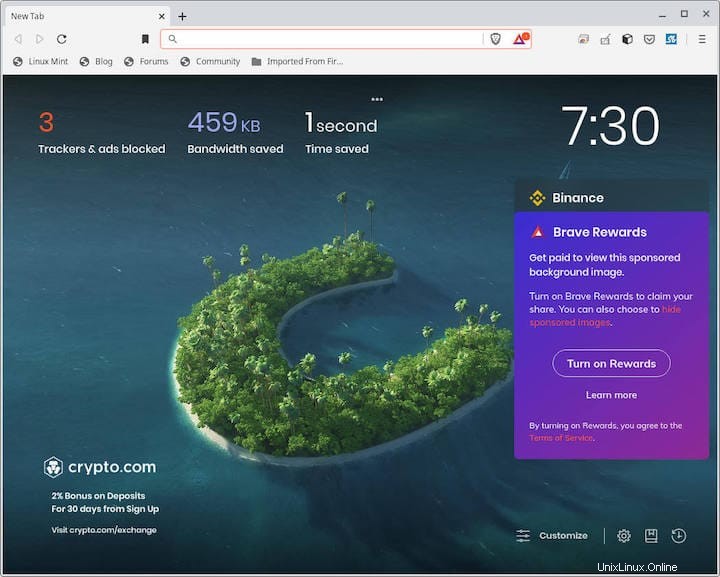
おめでとうございます!Braveが正常にインストールされました。このチュートリアルを使用してCentOS 9StreamにBraveブラウザをインストールしていただきありがとうございます。追加のヘルプや役立つ情報については、Braveの公式Webサイトを確認することをお勧めします。